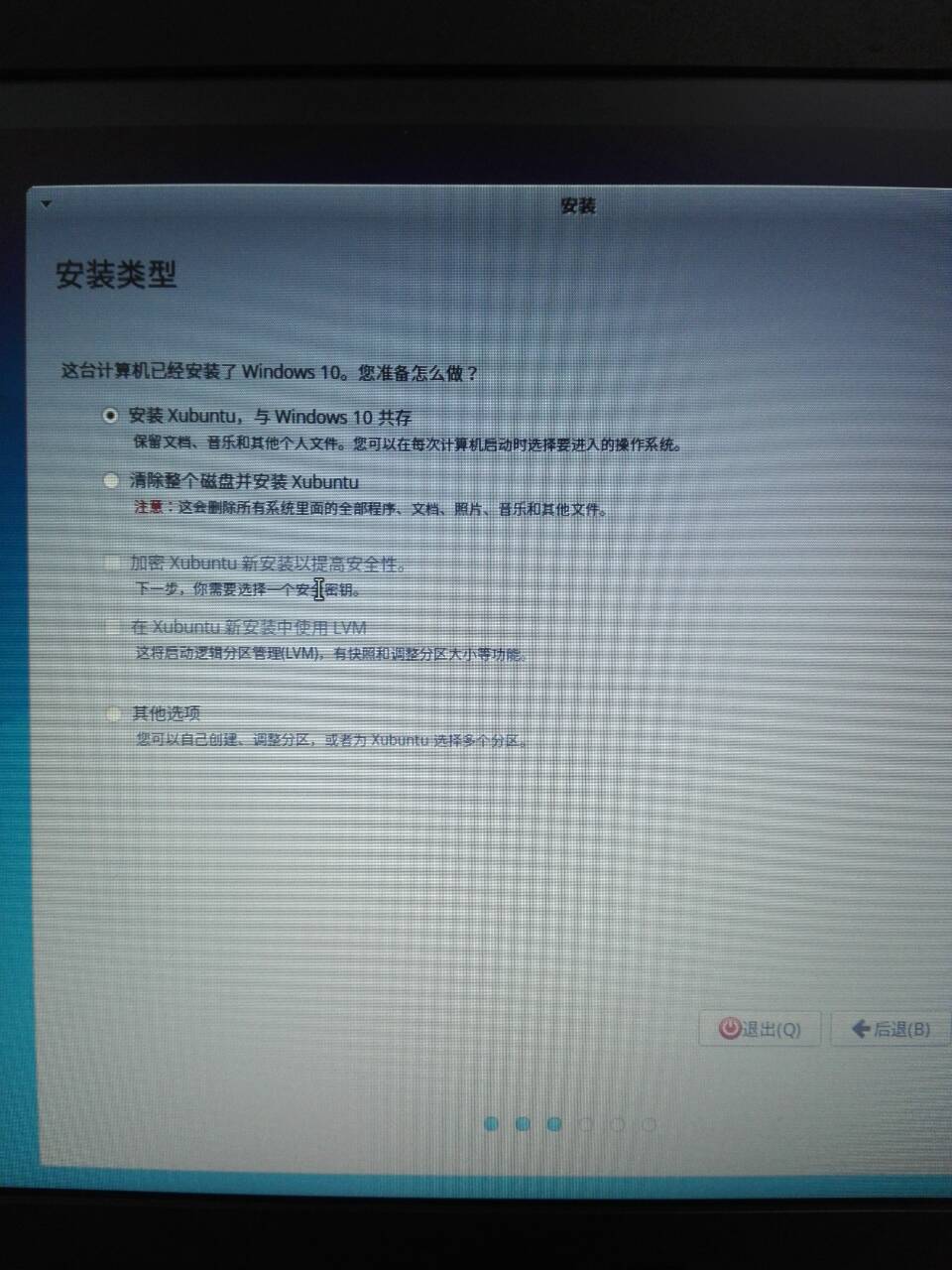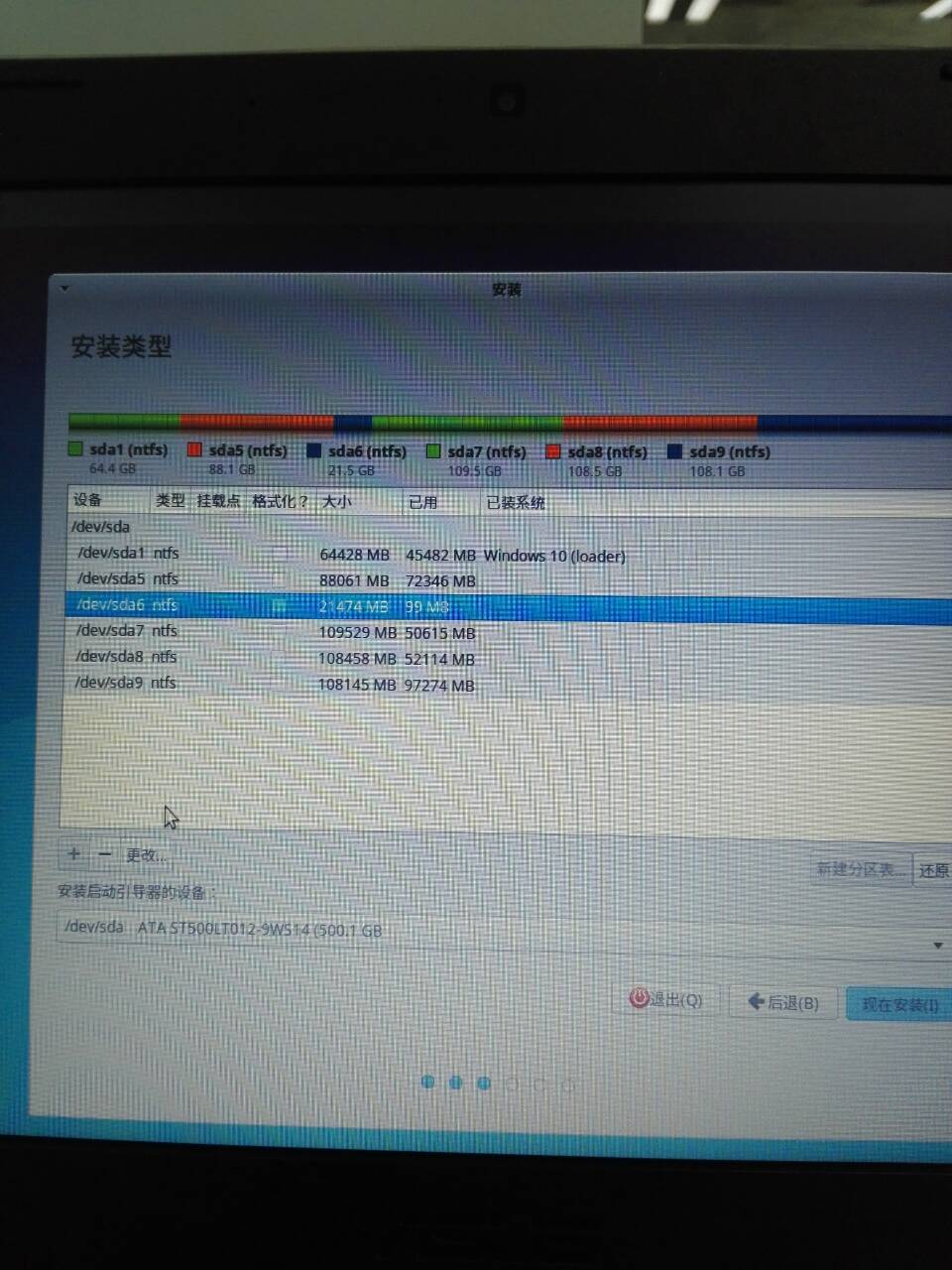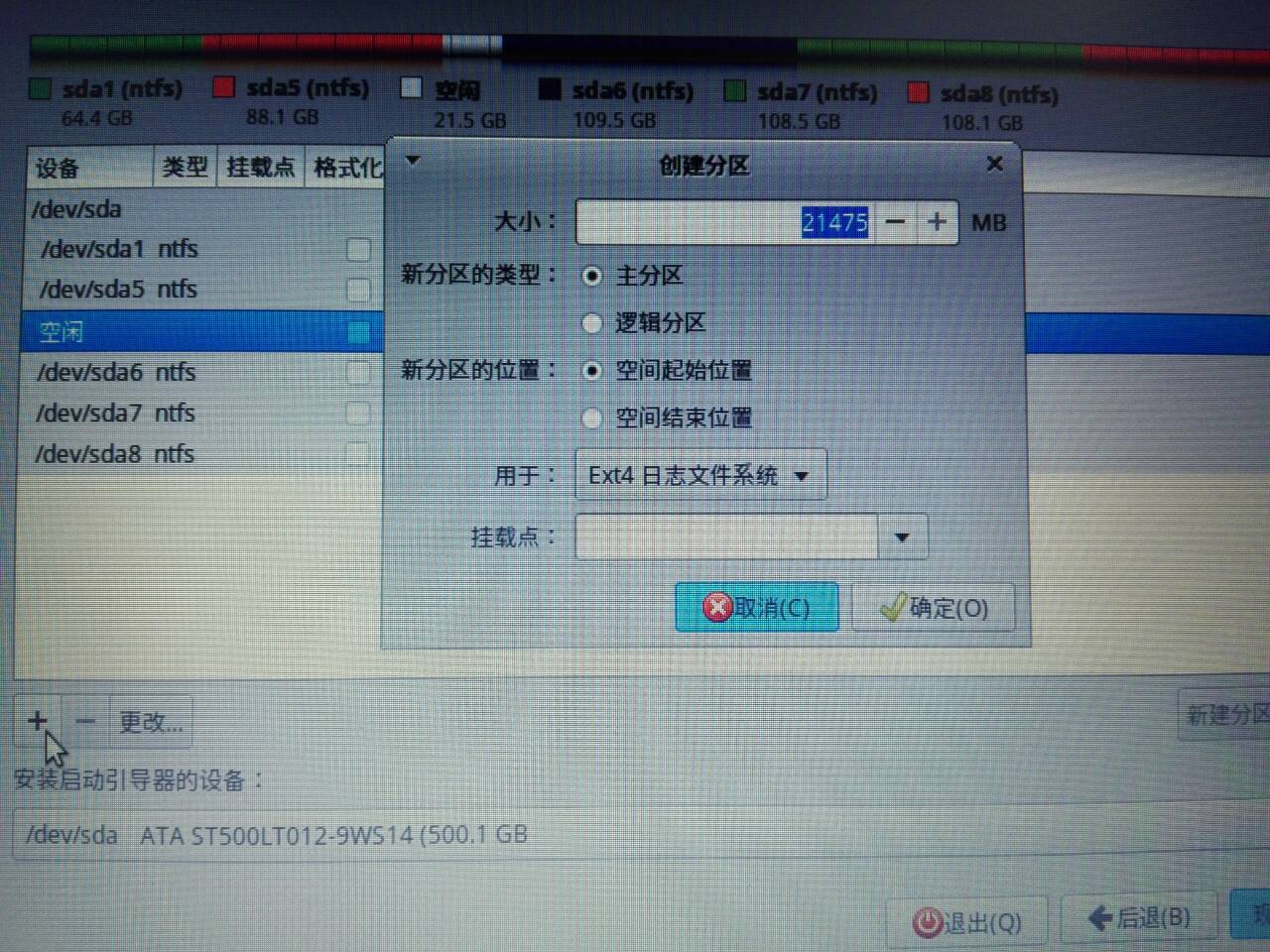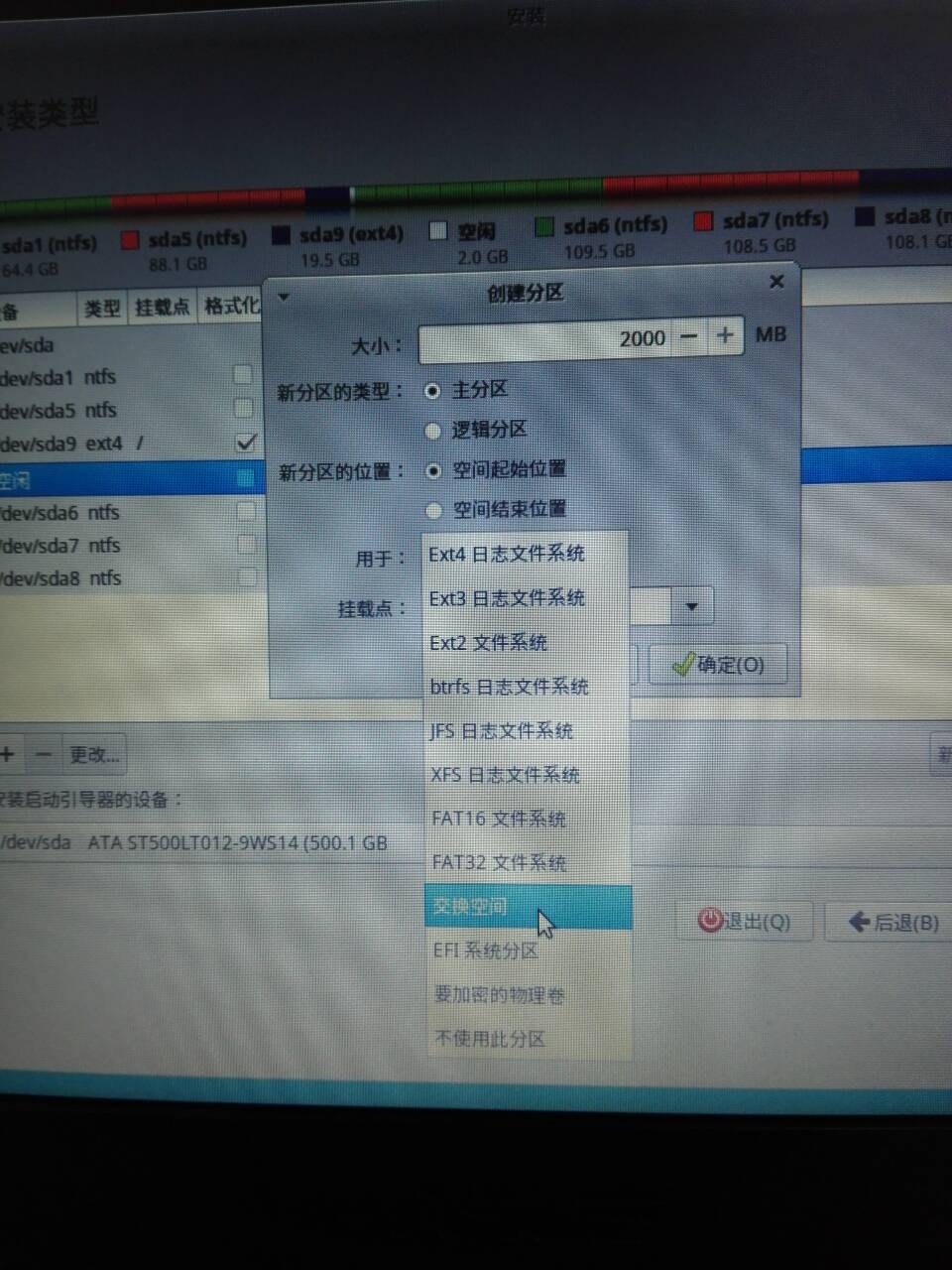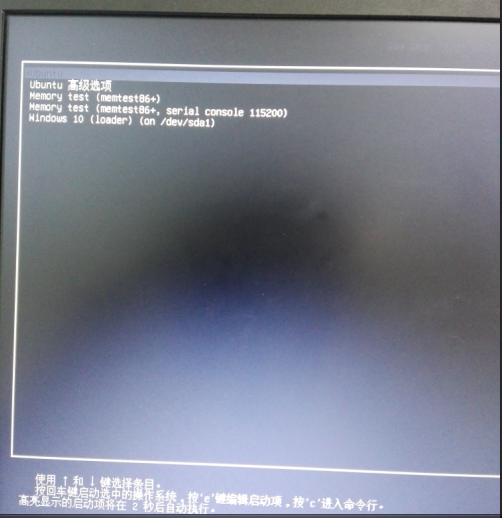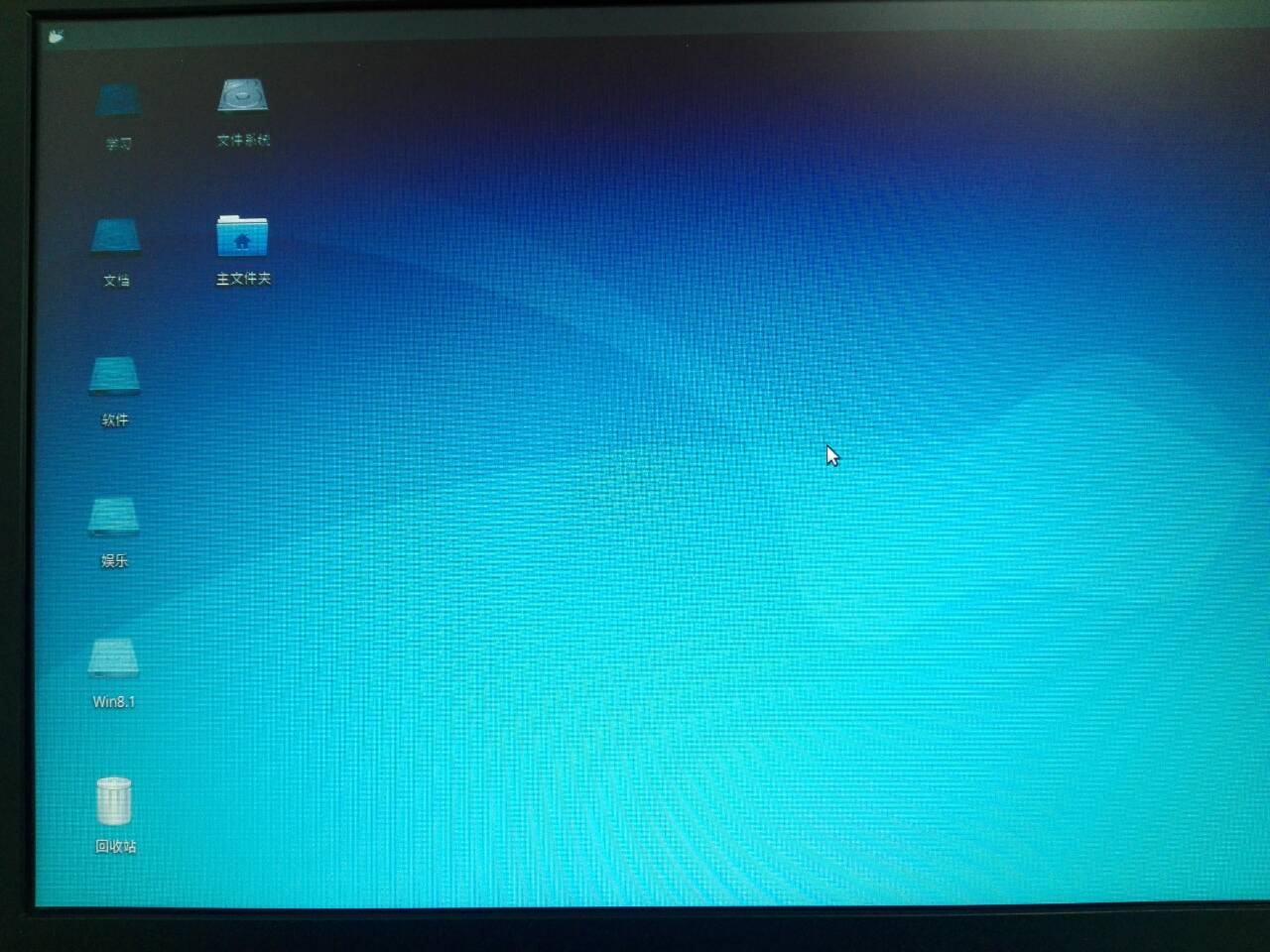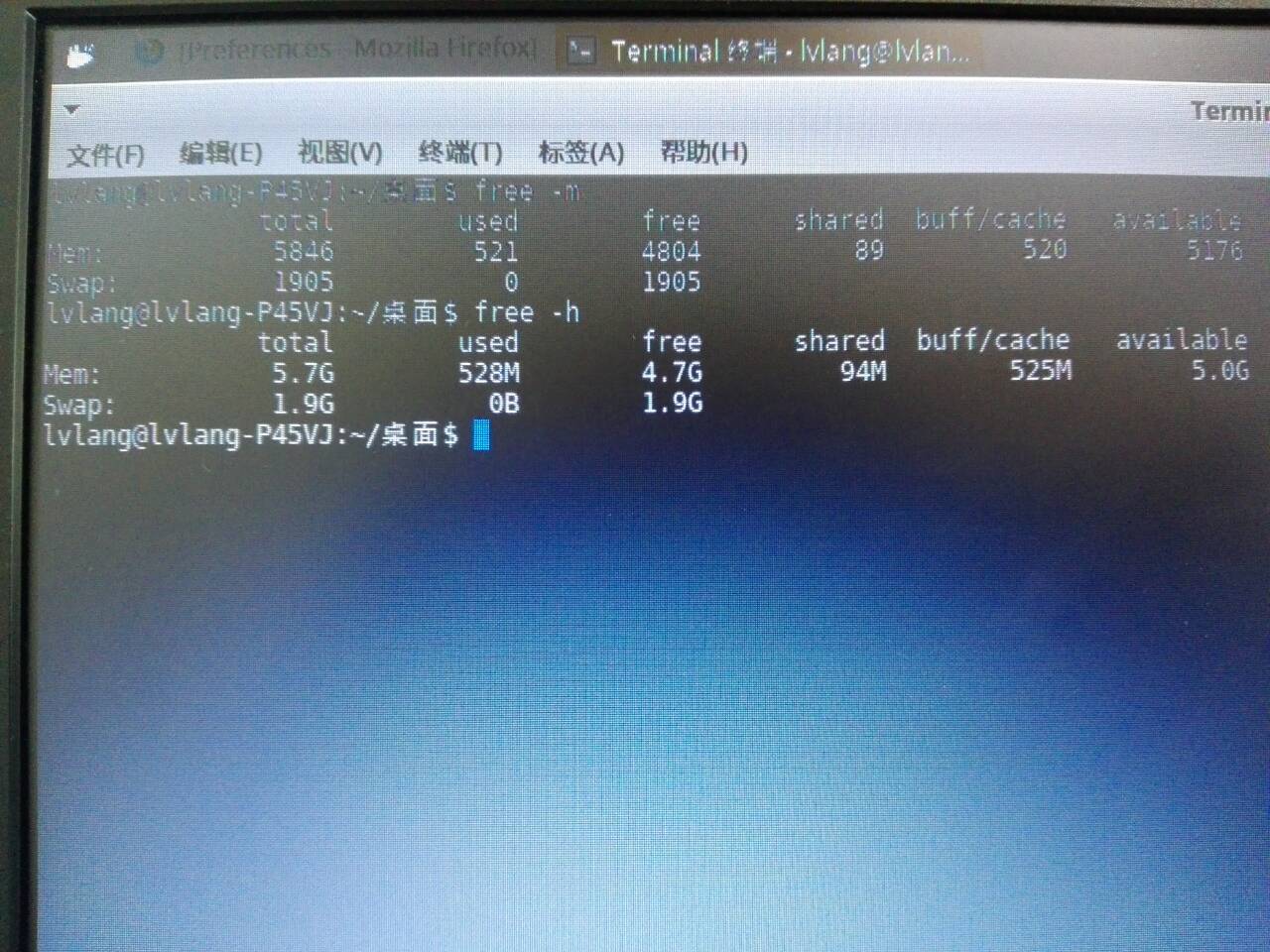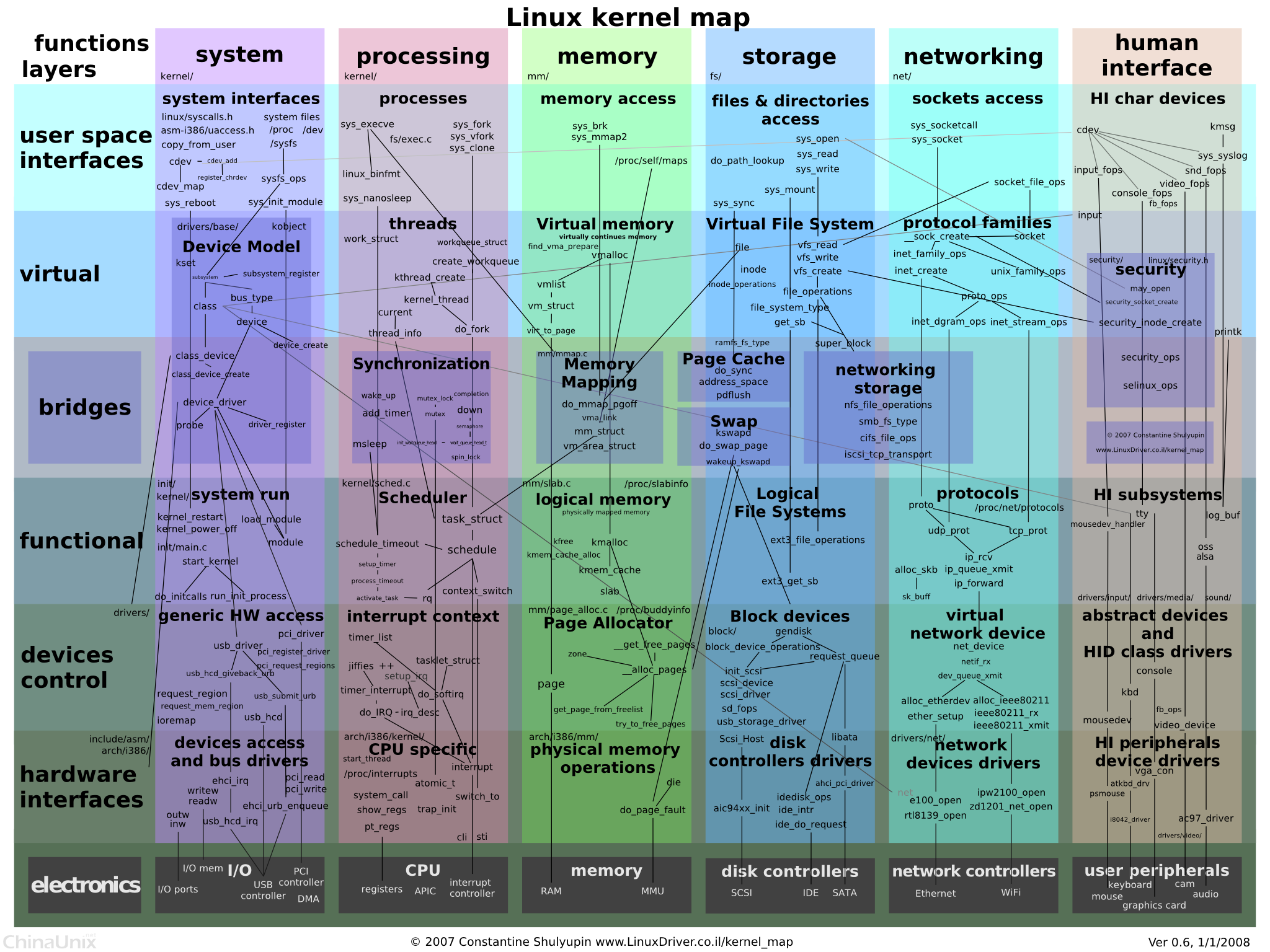网上教程有不少,这里我说我装成功的一种还算简单的方法:
1、下载好Ubuntu.iso镜像,然后用ultraios这类的软件把系统镜像刻录到U盘去,主要百度搜到的软件有不少都是病毒,尽量官网上下(试用足够了);
2、用Diskgenius或者分区助手这类软件把硬盘划分一个空白分区,用来安装Ubuntu系统;
3、插入U盘,重启电脑,如果之前已经在Bios设置了U盘优先启动,那重启时就会自动进入U盘安装页面,否则自行进入引导界面选择从U盘启动(我的华硕本本在开机logo页面按esc进入系统引导选项);
4、进入安装的这个页面:
选择最后一项“其他选项”。
这里可以看到硬盘的各个分区,我刚才分了个20G的新分区出来,所以这里只用了99MB的那个20G空间就是新分区。然后点击左下角那个加号:
20G分18G左右给跟目录,“挂载点”选项选择左斜杠“/”表示为根目录。
然后可以看到会又多出来一个空白分区,空间大小正好就是刚才那20G减掉18G剩下来的2G,然后选定这个2G空间,同样点击左下角的加号,“用于”选项选择“交换空间”(也就是其他教程说的swap目录),然后挂载点选项会消失:
然后点击现在安装开始安装……
安装完成之后需要刷新下系统引导,否则开机时没有Windows和Ubuntu的系统选择,直接进入了Ubuntu。
刷新开机引导:打开Ubuntu的终端,命令行输入:
sudo update-grub然后重启电脑就可以看到效果了,
下面是我安装的系统桌面---xubuntu版本(标准Ubuntu的轻便版):
然后命令行输入free -m或者 free -h可查看内存使用状况:
最后也顺带推荐下一位师兄推荐的Linux下笔记客户端--为知笔记。